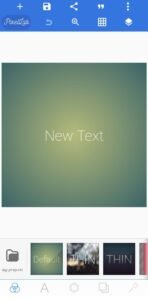दोस्तो तो आज हम बात करेंगे कि Logo कैसे बनाये औऱ लोगो क्या है आप किसी भी प्रकार का लोगो बना सकते है अगर आप Blogging कर रहे है तो आपको Logo की जरूरत होती है या आप Yuotube चेनल के लिए लोगो बनाना चाहते है या आप अपने नाम का भी लोगो बना सकते है या किसी भी प्रकार की पोस्टर बना सकते है तो यह बनाने के लिए आपको यह पोस्ट बहुत ही अच्छे तरीके से पढ़ना होगा यदि आप इस पोस्ट को पूरा पड़ते है तो आप बहुत ही आसानी से लोगो बना सकते है Logo कैसे बनाये इसकी पूरी जानकारी हम आपको देगे ताकि आपको आसानी से समझ सके।
एक बात में आपको बता दु अगर आप Online Logo बनाते है औऱ आपको ऑनलाइन लोगो बनाने में दिक्कत आती है तो में आपको कुछ App के बारे में बताउगा जिससे आप अपना लोगो बना सकते है और अपने नाम से भी बना सकते है।
सबसे पहले आपको यह पता होना चाहिए कि Logo क्या होता है इसकी आपको पूरी जानकारी होनी चाहिए ताकि आपको पता चले की यह होता क्या है चलिए ज्यादा समय न लेते हुए शुरू करते है।
Logo क्या है जानिए :-
चलिए अब हम बात करते है Logo क्या है लोगो जो होता है वो किसी भी ब्रांड की पहचान होती है जैसे कि में आपको बता देता हूं अगर आप Bogging के लिय पोस्टर बनाते है या
Youtube के लिए तो यह Logo कहलाता है Logo टेक्स, colour और इमेज से मिलकर बनता है।
और आपको Logo की फूल फॉर्म के बारे में भी जान लेना चाहिए इसकी फूल फॉर्म Graphics, Oriented होती है और हम इसको हिन्दी मे ग्राफ़िक्स ओरिएंटेड भी कहते है।
अगर आप Logo बनाना चाहते है तो आपको इसकी पूरी जानकारी होनी चाहिए तभी आप सही से लोगो बना सकते है।
Logo कैसे बनाये ( Logo In Hindi ) :-
अगर आप Logo बनाना चाहते है तो आपके पास लेपटॉप या कंप्यूटर होना चाहिए अगर आपके पास लेपटॉप या कंप्यूटर नही है तो घबराने की कोई बात नही आपके पास Mobaile तो होगा ही तो आप Mobaile से भी बना सकते है और साथ ही साथ आपके पास इंटरनेट भी होना चाहिए ताकि आपको आसानी से लोगो बना सके यदि आपके पास यह सब चीजें है तो आपको यह बनाना बहुत ही आसानी होगी तो हमारे इन स्टेप को ध्यान से पढ़े ताकि आपकी समझमे आ जाये।
(1) सबसे पहले आपको अपने
Google पर जाना है और फिर आपको उस पर टाइप करना है Crello. Com टाइप करने के बाद आपको सर्च कर देना है।
(2) जब आप Google पर जा कर Crello. Com सर्च करते है तो फिर आपके सामने Crello की Website आपके सामने ओपन हो जाएगी जब यह ओपन हो जाएगी तो फिर आपको Signup का एक ऑप्शन देखेगा अपको उस पर क्लिक कर देना है जब आप इस पर क्लिक करते है तो आपको इसमे अपनी Gmail ID भरनी होगी जब आप Gmail भर देते है तो फिर आप Website को ओपन कर सकते है।
(3) जब आप Signup पर क्लिक कर देते है तो यह करने के बाद आपके सामने Crello का एक पेज ओपन होगा और आप डेशबोर्ड को देख कर आप अपने ही हिसाब से उसे सेलेक्ट कर सकते है जब आप सेलेक्ट कर लेते है तो फिर आप अपने ही हिसाब से कुछ भी बना सकते है जो आप बनाना चाहते है।
(4) जैसे कि आप डेशबोर्ड को सेलेक्ट कर लेते है और आप कुछ भी बना सकते है तो अगर आप लोगो बना रहे है तो आपको सर्च बाले बॉक्स में Logo भरना है लोगो भरने के बाद आपको सर्च बाले ऑप्शन पर क्लिक कर देना है।
(5) जब आप Logo सर्च करते है तो फिर आपके सामने एक पेज ओपन होगा जिसमें आपको Logo की कई प्रकार की डिजाइन मिल जाएगी आपको इसमे से जो अच्छा लगे या पसंद आ जाये या आप लोगो बनाना चाहते है तो आपको उस पर क्लिक करे देना है।
(6) क्लिक करने के बाद जो भी आपने Logo को सेलेक्ट किया था आपको उसकी Import करने के लिय आपको Sue This Template का ऑप्शन मिल जाएगा आपको उस पर क्लिक कर देना है।
(7) जब आप Logo को Import कर देते है फिर आपको इसके लिए पैनल की जरूरत पड़ती है आपको इसका उपयोग करना पड़ता है पैनल के जरिये आप अपने ही हिसाब से अपना Logo बना सकते है।
(8) जब आपका logo पूरी तरह से बन जायेगा तो अब बात आती है कि इसे Download कैसे करे तो इसे Download करने के लिए आपको डाउनलोड का ऑप्शन मिल जाएगा आपको उस ऑप्शन पर क्लिक कर देना है।
(9) अब बात आती है कि आपको किस Quality का चाहिए इसमे अपको बहुत से ऑप्शन मिल जयगे और आप किसी भी Quality में आप अपना Logo Download कर सकते है अगर आप High Quality में करना चाहते है तो आपको एक PNG Transparent का ऑप्शन दिखेगा आपको उस पर क्लिक करना है जिससे आपको जो Logo है वो आपका High Quality में Download हो।
(10) जब आप इस पर इस बाले ऑप्शन पर क्लिक करते है फिर आपका जो Logo है वो अपने आप Download हो जाएगा अगर आपने हमारे इन स्टेप को ध्यान से पढ़ा होगा तो आप आसानी से Logo बना सकते है और आप इस Website पर से किसी भी प्रकार का लोगो या पोस्टर बना सकते है इससे आप अपने Youtube, Instagram, Fcebook, Blogging या आप अपना नाम के लिए भी Logo बना सकते है।
जो मेने आपको यह Website बताई है वो वेबसाइट फ्री नही होती इसमे आपको पैसे देने पड़ते है अगर आप पैसे देते है तो आप Desiga डाउनलोड कर सकते है और आप तभी Logo बना सकते है।
तो अब आप सोच रहे है कि फ्री में Logo कैसे बनाये तो फ्री में लोगो बनाने के लिए हम आपको कुछ स्टेप बताने बाले है जिसे पढ़ कर आप बहुत ही आसानी से Free में Logo बना सकते है।
यहाँ भी पढ़िए :-
Refar करके Free Logo बना सकते है :-
जैसे कि अगर आप Crello की Webaite पर जाते है तो आपको यह कहता है अगर आप किसी को भी अपनी Crello की Fefar Link को शेयर करते है और आपकी Link पर से कोई भी व्यक्ति Signup करता है तो आपको इसमे से 5 Crello Premium मिलते और यह बिल्कुल फ्री होती है जिससे आप इसका उपयोग कर सकते है।
तो यह डाउनलोड करने के लिए हम आपको कुछ आसान से स्टेप बात देते है जिसका आप उपयोग करके Free 5 Download कर सकते है।
जो आपका Crello Account है आपको उस पर जाना है फिर जो आपकी प्रोफ़ाइल है आपको उस पर क्लिक कर देना है जब आप इस पर क्लिक करते है तभी आपके सामने एक पेज ओपन होगा आपको उसमे एक ऑप्शन देखगे जो Refar And Earn का होगा आपको उस पर जा कर उस पर क्लिक कर देना है।
जब आप उस पर क्लिक करते है तो आपके सामने फिर से एक पेज ओपन होगा जिसमे आपको Refar And Eanr की एक Link मिल जाएगी फिर आपको उसमे कुछ नही करना बस आपको उस Link को Copy कर लेना है जब आप उसे Copy कर लेते है तो आप किसी को भी उस लिंक को शेयर कर सकते है आप उस लिंक को Facebook, Instagram, WhatsApp या आप किसी पर भी कर सकते है और आपके द्धारा भेजी हुई लिंक पर से कोई भी व्यक्ति Signup करता है तो आपको उसमे से 5 फ्री Download मिल जयगे।
तो आपको समझमे आ ही गया होगा कि Logo कैसे बनाये और साथ ही साथ Free में Logo कैसे बनाये अगर आपने हमारे स्टेप सही तरीके से पढे होंगे तो आपको समझमे आ ही गया होगा अगर आपको समझमे नही आया है या आपको ऑनलाइन लोगो बनाने में दिक्कत हो रही आदि तो में आपको एक बहुत ही आसान सा तरीका बताता हूं जिसका आप उपयोग करके बहुत ही आसानी से आपना Logo बना सकते है और आप अपना नाम का भी।
तो में आपको कुछ ऐसी application प्लेटफॉर्म के बारे में बताने बाला हु जिससे आप लोगों बना सकते है Logo कैसे बनाये तो या बनाने के लिए हम आपको बिल्कुल free App के बारे मे बताने बाला हु तो इस App का नाम है Pixellab App इससे आप किसी भी प्रकार का लोगो बना सकते है।
तो इसे बनाने के लिए हम आपको कुस स्टेप बता देते है तो हमारे इन स्टेप को फॉलो जरूर करे ताकि आप Logo आसानी से बान सके तो चलिए शुरू करते है।
Pixellab Logo केसे बनाये :-
तो दोस्तो इससे लोगो बनाना बहुत ही आसान होता है इससे आप बहुत ही आसानी से और आप किसी भी प्रकार का Logo बना सकते है इससे आप पोस्टर, थाम्मेल, और अपने नाम का Logo भी बना सकते है तो इसमे आपको बताने बाला हु की Logo कैसे बनाये ।
Play Stor Pixellab सर्च करे :-
सबसे पहले आपको अपने Mobile के Play Stor पर जाना है और आपको उसको ओपन करना है जब आप उसे ओपन करते है तो आपके सर्च का ऑप्शन देखेगा आपको उस पर सर्च करना है Pixillab App फिर आपको सर्च कर देना है।
जैसे ही आप सर्च करते है तो आपके सामने कुछ इस प्रकार का इंटरफेस ओपन हो जायेगा आपको उस पर बहुत सरे App मिल जायेगे लेकिन आपको जो सबसे पहले बाला App होगा आपको उस पर ही क्लिक करके आपको उसको Download कर लेना है डाउनलोड होने में कुछ समय लगेगा जो कुछ समय में आपका Pixellab App Download हो जायेगा।
Pixellab से Logo कैसे बनाये :-
सबसे पहले आपको Pixellab App को ओपन करना है जब आप उसे ओपन करते है तो आपके सामने तो आपके शसामने कुछ इस प्रकार का पेज ओपन होगा यहाँ पर से आप किसी भी प्रकार का Logo बना सकते है।
फिर आपको लोगो बनाने के लिए +बाले ऑप्शन पर क्लिक करना जैसे ही आप +बाले ऑप्शन पर क्लिक करते है तो फिर आपके सामने कुछ ऑप्शन आ जायेगे जैसे की Text , Current , Sticker , Shapes , From Gallery , Draw इन ऑप्शन में से आपको From Gallery बाले ऑप्शन पर क्लिक करना है जब आप उस पर क्लिक करते है तो आपके सामने गैलरी ओपन हो जाएगी और आप अपने जरूरत की चीज को ले सकते है।
और इसमें बहुत से फ़िल्टर दिए जाते है जिसका आप उपयोग करके बहुत ही आसानी से Logo बना सकते है इसमे आपको हर प्रकार के कलर मिल जयगे और आप इसमे बैकग्राउंड को भी चेंज कर सकते है Logo कैसे बनाये आप अपनी जरूरत की चीजो को यहां पर ला कर बना सकते है में भी इस पिक्सेललब ऐप्प से अपनी Website के लिए Logo बनाता हूँ और आप भी इससे बना सकते है।
तो चलिए आपको समझमे आ ही गया होगा कि Logo कैसे बनाये Pixellab App के कुछ स्टेप हमने आपको बताये है जैसे आप पड़कर किसी भी प्रकार का Logo बना सकते है।
इसे भी देखे :-
Logo बनाने के लिय क्या क्या चीजें याद रखना चाहिए :-
(1) आपको अपने Logo को एक दम नाय और यूनिक होना चाहिए।
(2) जो आपका Logo है उसे आपको अपने ही बॉन्ड का ही Logo होना चाहिए किसी और के लोगो से मिलान नही होना चाहिए अगर आप जिस चीज का लोगो बना रहे है उसी ब्रांड की पहचान होती है तो आपको अपना Logo अलग से ही बनना चाहिए।
(3) जो आप Logo बना रहे तो आपको उस लोगो का नाम सही लिखना है जैसे कि आपको अपने Logo का नाम कुछ इस प्रकार से लिखना है जो लोगो को अच्छा लगे और समझमे आ जाये।
(4) अगर आल Logo बना रहे तो आपको इस बात का ध्यान रखना होगा कि आप Website, Youtube का Logo बना रहे है तो यह आपकी ब्रांड की पहचान होती है।
(5) अगर आप Crello और ईमेज का सही तरीके से उपयोग करते है तो आपका Logo अच्छा लगेगा और सबसे पसंद आएगा अगर आप Website के लिए Logo बना रहे है तो आपको अच्छा लोगो बनाना चाहिए अगर आप इन सब का उपयोग करते है तो आपका Logo बहुत ही अच्छा बनेगा।
Logo बनाने के आपको बहुत सारी Website मिल जाएगी आपको Internet पर जैसे कि मैने आपको ऊपर बताया है और साथ ही साथ मेने आपको App के बारे में बताया है जिसका आप उपयोग करके अपना Logo बना सकते है
इन सब से आप अपनी Websit या Youtube और आप अपना नाम का भी लोगो बना सकते है Logo कैसे बनाये तो आप इनके जरिए आसानी से बना सकते है।
आखिरी सब्द :-
दोस्तो तो में उम्मीद करता हु की आप सभी को हमारा यह आर्टिकल पसंद आया होगा इस पोस्ट में हमने बताया है कि Logo कैसे बनाये और आप अपने नाम से भी Logo बना सकते है तो हमारी यह पोस्ट कैसी लगी अगर आपको पसंद आया हो तो इसे ज्यादा से ज्यादा शेयर करे ताकि कोई भी व्यक्ति अपनी Website या Youtube, या किसी भी प्रकार का Logo बना सकते है।
Logo कैसे बनाये इसकी जानकारी हमने आपको स्टेप बाई स्टेप बताई है जिसका आप उपयोग करके आसानी से अपना Logo बना सकते है यह पोस्ट आपको कैसी लगी अगर अच्छी है या आप इन स्टेप के जरिये Logo बना पा रहे है तो आप हमें कॉमेंट में बता सकते है।
यदि आपको इस जानकारी में किसी भी प्रकार की दिक्कत आ रही है या आप हमसे कुछ पूछना चाहते है तो आप हमें कॉमेंट बॉक्स में बता सकते है हम आपके सबलो का जबाब देने की पूरी कोशिश करेंगे तो आज के लिए इतना ही जय हिंद जय भारत (धन्यवाद)
Post Views: 223